
現在、Googleplayで、課金しようとするとエラーが出る不具合が発生しています。
今回はGoogleplayで課金できない不具合の原因と対処法を徹底解説していきます。
コンテンツ
Googleplayで、課金しようとするとエラーになる不具合が発生中
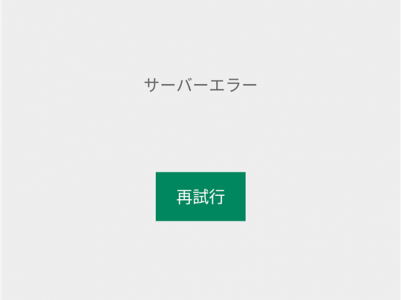
Googleplayで課金しようとすると、エラーが出て課金できないエラーが多発しています。
この不具合は、特定のアプリだけでなく、多くのアプリで発生している様です。
Googleplayで課金しようとするとエラーになる詳細と原因
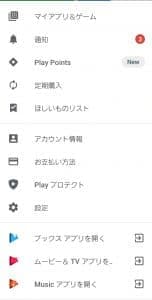
下記では、Googleplayで課金しようとするとエラーになる詳細と原因を紹介していきます。
様々なゲームで課金時にエラーが発生
【INFO】Android課金不具合
Google Play Storeの障害の影響により、本日20:30頃より「星欠片」購入時にエラーが発生しています。
エラーが発生しているお客様はしばらく時間をおいてお試しください。#めいこい— めいこいアプリ【ハヰカラデヱト】公式 (@meikoi_app) June 1, 2019
【Google Play ストアでの一時的なゴールド購入不具合について】
現在、一部のAndroid端末をお使いのお客様において、ゴールド購入ができない不具合を確認しています。
決済に関するお問い合わせは、ゲーム内マイページ→その他→ヘルプ→お問い合わせからお願いします。#グリモアA #グリモア— グリモアA〜私立グリモワール魔法学園〜 (@Grimoire_Staff) June 1, 2019
特定のアプリではなく、Googleplayを通しての課金が必要な多くのアプリで、不具合が見られます。
クレカが登録できない

Googleplayにクレカを登録しようとすると、エラーが発生する場合があるようです。
「情報を修正してください」「別のカードを使用してください」というエラーが出ます。
Googleplayでサーバーエラー
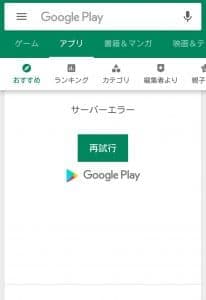
Googleplay自体でサーバーエラーが起きています。
その為、Googleplayを利用した課金時にエラーが出るようです。
通信環境が安定していない

電波状態が不安定だと、課金時のエラーが起き易くなります。
エラーが出た場合はモバイル通信に切り替えてみるなど、良好な通信状態を確保して見て下さい。
大規模な障害発生中
なんかバグってGoogle Playストア使えなくなったア゙ア゙ア゙ア゙ア゙アプリの更新ができん"ん"ん"ん"└(:3」┌)┘))うわぁぁぁ!!
— 太島蒼生 (@Yui_BSD0319) June 1, 2019
Google playもバグってるらしいし、Android端末でゲームログインできないのもあるらしいし、Google検索ラグってるからどうしたんだって感じ
— ちう (@fa6jp) June 1, 2019
現在、Googleに関連したサイトで広く障害が発生しています。
「Googleplay」だけでなく「Gmail」や「Googleクローム」などで障害が発生しています。
Googleplayで課金しようとするとエラーになる場合の対処法
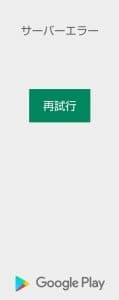
下記では、Googleplayで課金しようとするとエラーになる場合の対処法を紹介していきます。
アプリのキャッシュを削除する
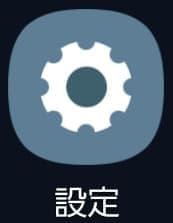
スマホの設定から、課金時にエラーの出るアプリのキャッシュを削除すると、不具合が改善する時があります。
まず、スマホの設定画面に入ります。
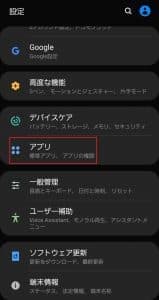
設定の一覧の中から、アプリを選択します。
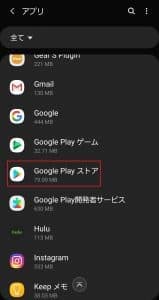
キャッシュをクリアしたいアプリを選択します。
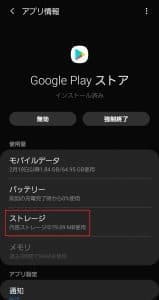
一覧の中から、ストレージを選びます。
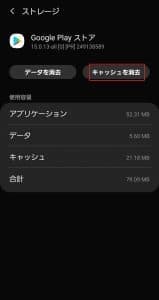
「キャッシュを消去」をタップして、完了です。
Googleアカウントにログインできているか確認する

GoogleplayにはGoogleアカウントを使用しています。
Googleアカウントにうまくログインできなかった場合、Googleplayはうまく動きません。
Googleブックマークから、ログイン状態を確認できます。
Googleクロームのキャッシュを削除する
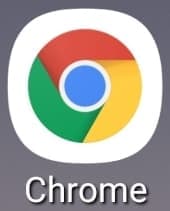
今回の不具合は、Googleクロームのキャッシュをクリアすることでも改善する場合があります。
まずは、クロームを開きます。
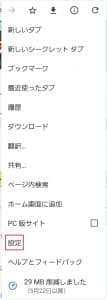
クロームの「設定」を選択します。
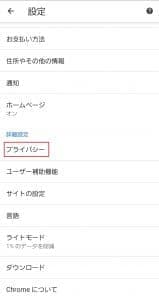
設定の一覧の中から、「プライバシー」を選択します。
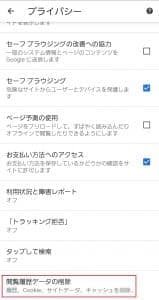
一覧の中から「閲覧履歴データの削除」をタップします。
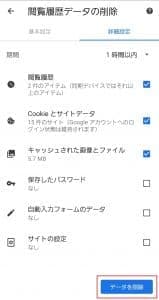
削除する履歴にチェックを入れて「データを削除」を行えば完了です。
アプリやスマホを再起動する
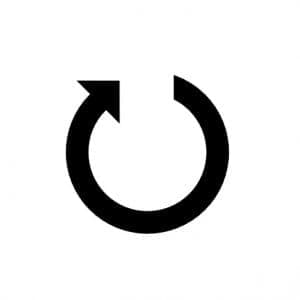
アプリの読み込みなどがうまくできていない場合は、Googleplayがうまく動きません。
アプリやスマホの再起動を試してみて下さい。
アプリを再インストールする

アプリを一度アンインストールをして、インストールし直すと不具合が直る事があります。
ただ、インストールし直す場合は、リスクがあります。
今回は、大規模な障害ですので、Googleplay側の対応を待つのも一つの手です。
課金する前には記録を取っておく

今回の障害は、課金しようとするときにエラーが出ます。
生涯が改善するまで、課金を控えるのが良いと思います。
しかし、どうしても課金を試す場合は、記録を残しておきましょう。
PCから課金する
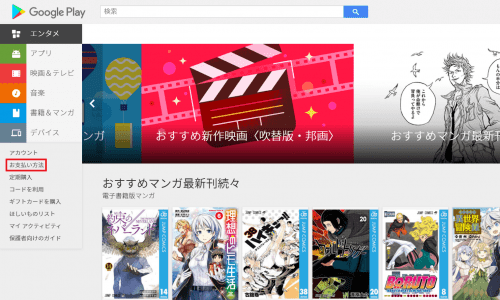
Googleplayは、スマホからだけでなく、PCからアクセスすることもできます。
Googleplayのサイトで「お支払い方法」を選択します。
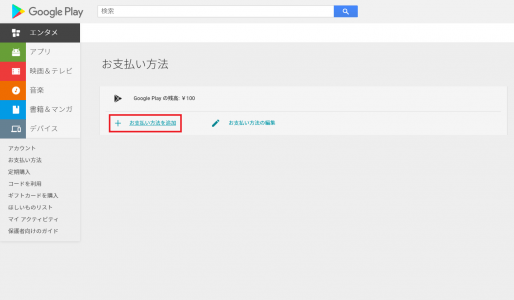
「お支払い方法の追加」を選びます。
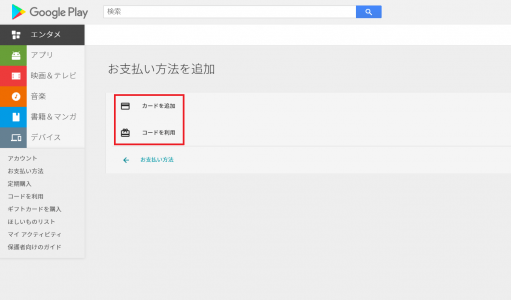
「カードを追加」か「コードを追加」を選択します。
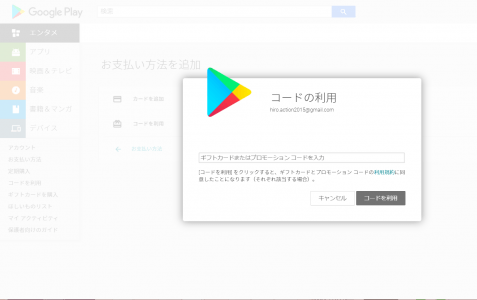
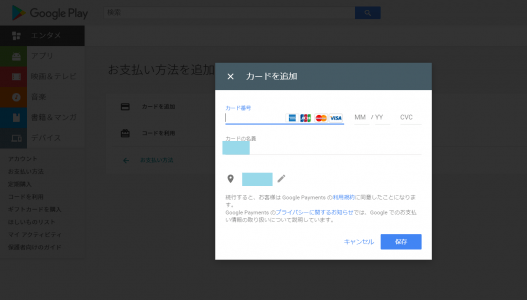
Googleplayのカードか使用したいクレカの情報を入力して、課金することができます。


